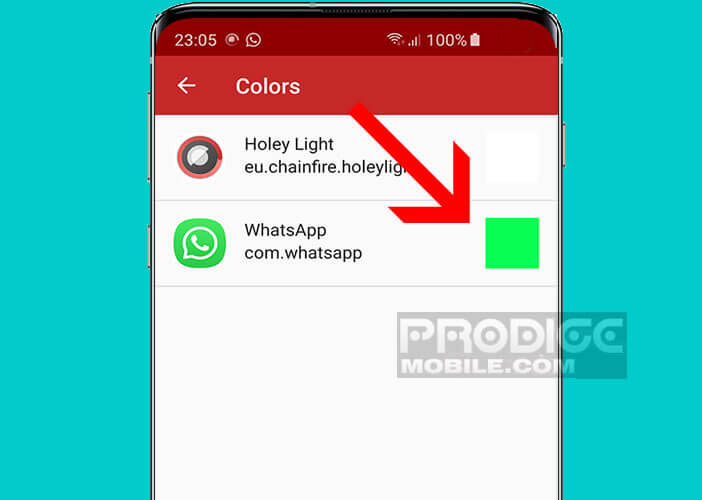Alors que la plupart des fabricants tentent désespérément de se débarrasser de l’encoche de leur téléphone, un développeur d’application a eu l’idée de génie de transformer ce trou disgracieux en led pour les notifications. Voilà un tutoriel qui vous explique comment installer une alerte de réception lumineuse sur un Samsung Galaxy S10.
Mettre en place une diode de notification sur un S10
Les constructeurs de smartphones rivalisent d’ingéniosité pour mettre au point des téléphones disposant d’écran bord à bord sans encoche pour la caméra frontale. Pour l’instant, force est de constater qu’aucun fabricant n’a trouvé la solution à ce problème pas même le géant coréen.
Le dernier téléphone haut de gamme de Samsung, présenté au début de l’année 2019 se décline en cinq versions (S10e, S10, S10+, S10+ performance, S10+ 5G). L’écran Infinity-O équipant ces différents appareils dispose dans le coin supérieur droit d’un petit trou plutôt disgracieux cachant un capteur photo pour les selfies.
Sur ce point, le constructeur coréen n’a pas fait mieux que la concurrence. Pourtant quelques semaines avant la présentation du S10, certaines rumeurs laissaient penser que le smartphone pourrait intégrer une caméra frontale invisible placée directement sous l’écran. Ce sera certainement pour la prochaine génération.
Configurer l’application Holey Light
En attendant la sortie prochaine d’un téléphone avec caméra frontale invisible, plusieurs développeurs ont tenté de trouver une utilité à la perforation sur l’écran du S10. Certains se sont amusés à la transformer en un indicateur de batterie circulaire alors que d’autres ont préféré opter pour des fonds d’écran pour le masquer totalement.

Ce dispositif compense ainsi l’absence d’une led sur la face avant du téléphone. Malheureusement cet accessoire se fait de plus en plus rare. De nombreux fabricants lui préfèrent la fonction Always on Display qui comme son nom l’indique permet d’afficher la date, l’heure et les notifications même si le smartphone est verrouillé.
A noter que l’application fonctionne sur tous les smartphones S10 et ne requiert aucun droit root. L’installation est gratuite mais nécessite une petite configuration notamment au niveau des permissions d’Android. Pour les personnes soucieuses de la sécurité, sachez que le développeur a publié les codes sources de l’application.
- Ouvrez le Play Store sur votre téléphone
- Cliquez sur ce lien pour télécharger Holey Light
- Lancez l’application fraîchement installée sur votre Galaxy S10
- Un message d’avertissement vous indique que l’application a besoin d’un certain nombre d’autorisations pour fonctionner correctement
- Le Wi-Fi ou le Bluetooth doivent être activés durant le processus de configuration
- Ouvrez les paramètres de votre téléphone
- Cliquez sur l’icône Connexions puis sur l’interrupteur pour activer le Bluetooth
- Connectez ensuite votre téléphone à un accessoire Bluetooth (casque, enceinte, clavier etc..)
- Suivez les instructions affichées sur l’écran
La configuration de l’application est désormais terminée. Vous allez maintenant pouvoir procéder au paramétrage de l’afficheur circulaire de notifications. Il vous sera ainsi possible de bloquer l’affichage des notifications lorsque l’écran est éteint, de personnaliser la couleur de la led ou de configurer les animations (tourbillon, cercle clignotant etc..).
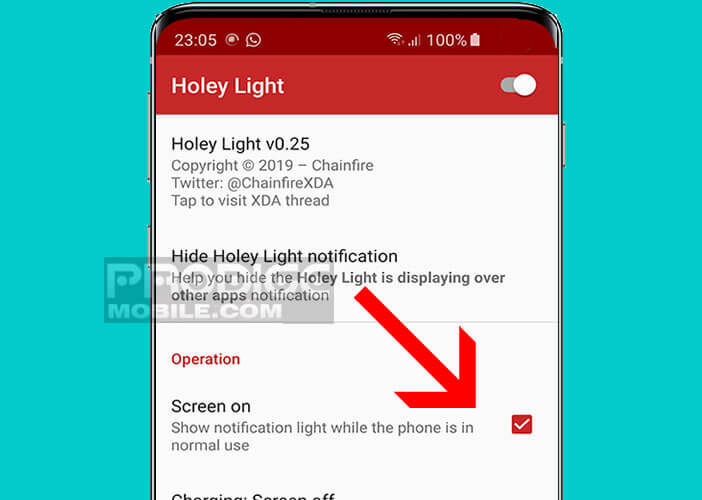
Détail important, le service est entièrement gratuit. L’application n’affichera aucune publicité et ne vous proposera aucun achat intégré. Par contre, il faut savoir que l’application est encore en version bêta. Cela signifie qu’elle n’est pas encore stable et peut comporter quelques bugs.
Ne soyez donc pas étonné si parfois vous voyez apparaître des notifications un peu étranges. Rassurez-vous, ce type d’erreurs reste relativement rare. L’application Holey Light se met à jour aux fils des jours.